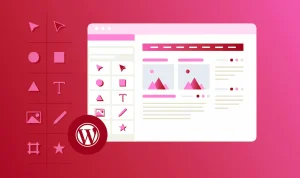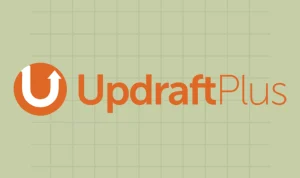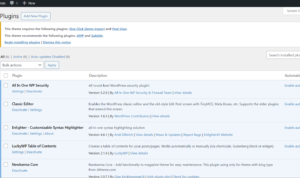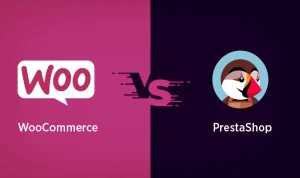Salah satu fitur penting yang harus ada di setiap website adalah contact form. Contact form adalah formulir yang memungkinkan pengunjung untuk mengirim pesan atau pertanyaan kepada pemilik website melalui email. Dengan contact form, Anda bisa meningkatkan interaksi dan kredibilitas website Anda, serta memudahkan pengunjung untuk menghubungi Anda.
Namun, membuat contact form di WordPress tidaklah mudah jika Anda tidak memiliki pengetahuan tentang kode HTML, CSS, dan PHP. Untungnya, ada banyak plugin WordPress yang bisa membantu Anda membuat contact form dengan mudah dan cepat. Plugin-plugin ini biasanya memiliki fitur-fitur seperti drag and drop builder, desain responsif, integrasi dengan layanan email marketing, captcha, dan lain-lain.
Dalam artikel ini, kami akan membahas 7 plugin contact form WordPress terbaik yang bisa Anda gunakan untuk membuat contact form yang profesional dan menarik. Kami juga akan memberikan tutorial lengkap step by step tentang cara menginstal dan mengkonfigurasi plugin-plugin ini di website WordPress Anda. Mari kita mulai!
1. Contact Form 7
Contact Form 7 adalah plugin contact form WordPress yang paling populer dan banyak digunakan. Plugin ini sudah diunduh lebih dari 5 juta kali dan memiliki rating 4.1 dari 5 bintang di direktori plugin WordPress. Contact Form 7 memungkinkan Anda membuat contact form yang sederhana namun fleksibel dengan menggunakan kode shortcode. Anda bisa menambahkan berbagai jenis field seperti nama, email, subjek, pesan, file, checkbox, radio button, dan lain-lain. Anda juga bisa menyesuaikan tampilan dan validasi contact form sesuai dengan kebutuhan Anda.
Berikut adalah cara menginstal dan mengkonfigurasi Contact Form 7 di website WordPress Anda:
- Langkah 1: Login ke dashboard WordPress Anda dan klik menu Plugins > Add New. Ketik “Contact Form 7” di kotak pencarian dan klik Install Now pada plugin yang sesuai. Setelah terinstal, klik Activate untuk mengaktifkan plugin.
- Langkah 2: Setelah plugin aktif, Anda akan melihat menu Contact di dashboard WordPress Anda. Klik menu tersebut dan Anda akan melihat contact form default yang sudah dibuat oleh plugin. Anda bisa mengedit contact form tersebut dengan klik Edit pada bagian bawah.
- Langkah 3: Di halaman edit contact form, Anda bisa menambahkan, menghapus, atau mengubah field yang ada di contact form. Anda bisa menggunakan tag-tag yang tersedia di bawah kotak Form untuk menambahkan field yang Anda inginkan. Anda juga bisa mengatur pesan-pesan yang akan ditampilkan jika pengunjung mengisi contact form dengan benar atau salah di tab Messages. Jika Anda ingin mengubah tampilan contact form, Anda bisa menambahkan kode CSS di tab Additional Settings.
- Langkah 4: Setelah selesai mengedit contact form, klik Save untuk menyimpan perubahan. Anda akan melihat kode shortcode contact form di bagian atas halaman. Salin kode tersebut dan tempelkan di halaman atau pos yang Anda inginkan. Contact form Anda sudah siap digunakan!
2. WPForms
WPForms adalah plugin contact form WordPress yang mudah digunakan dan memiliki fitur-fitur yang lengkap. Plugin ini memiliki lebih dari 4 juta pengguna aktif dan rating 4.9 dari 5 bintang di direktori plugin WordPress. WPForms memungkinkan Anda membuat contact form dengan menggunakan drag and drop builder yang intuitif dan responsif. Anda bisa menambahkan berbagai jenis field seperti nama, email, subjek, pesan, file, checkbox, radio button, dropdown, survey, poll, dan lain-lain. Anda juga bisa membuat contact form yang lebih canggih seperti form pendaftaran, form pembayaran, form newsletter, form login, dan lain-lain dengan menggunakan addon yang tersedia.
Berikut adalah cara menginstal dan mengkonfigurasi WPForms di website WordPress Anda:
- Langkah 1: Login ke dashboard WordPress Anda dan klik menu Plugins > Add New. Ketik “WPForms” di kotak pencarian dan klik Install Now pada plugin yang sesuai. Setelah terinstal, klik Activate untuk mengaktifkan plugin.
- Langkah 2: Setelah plugin aktif, Anda akan melihat menu WPForms di dashboard WordPress Anda. Klik menu tersebut dan Anda akan melihat halaman selamat datang dari plugin. Klik tombol Create Your First Form untuk membuat contact form pertama Anda.
- Langkah 3: Di halaman pembuatan form, Anda bisa memilih template contact form yang sudah disediakan oleh plugin atau membuat contact form dari awal. Kami sarankan Anda memilih template Simple Contact Form untuk memulai. Anda bisa mengubah nama contact form di bagian atas halaman.
- Langkah 4: Di halaman edit form, Anda bisa menambahkan, menghapus, atau mengubah field yang ada di contact form dengan menggunakan drag and drop builder. Anda bisa mengklik field yang Anda inginkan di panel kiri dan menariknya ke panel kanan. Anda juga bisa mengklik field yang sudah ada di panel kanan untuk mengeditnya. Anda bisa mengatur label, placeholder, required, size, dan lain-lain di panel kiri. Anda juga bisa mengatur notifikasi email yang akan dikirim ke Anda dan pengunjung jika contact form diisi dengan benar di tab Settings > Notifications. Anda juga bisa mengatur konfirmasi yang akan ditampilkan setelah pengunjung mengirim contact form di tab Settings > Confirmation.
- Langkah 5: Setelah selesai mengedit contact form, klik Save untuk menyimpan perubahan. Anda akan melihat kode shortcode contact form di bagian bawah halaman. Salin kode tersebut dan tempelkan di halaman atau pos yang Anda inginkan. Contact form Anda sudah siap digunakan!
3. Ninja Forms
Ninja Forms adalah plugin contact form WordPress yang kuat dan fleksibel. Plugin ini memiliki lebih dari 1 juta pengguna aktif dan rating 4.4 dari 5 bintang di direktori plugin WordPress. Ninja Forms memungkinkan Anda membuat contact form dengan menggunakan drag and drop builder yang mudah dan cepat. Anda bisa menambahkan berbagai jenis field seperti nama, email, subjek, pesan, file, checkbox, radio button, dropdown, date, number, phone, address, dan lain-lain. Anda juga bisa membuat contact form yang lebih kompleks seperti form kalkulator, form kuis, form multi-step, form kondisional, dan lain-lain dengan menggunakan addon yang tersedia.
Berikut adalah cara menginstal dan mengkonfigurasi Ninja Forms di website WordPress Anda:
- Langkah 1: Login ke dashboard WordPress Anda dan klik menu Plugins > Add New. Ketik “Ninja Forms” di kotak pencarian dan klik Install Now pada plugin yang sesuai. Setelah terinstal, klik Activate untuk mengaktifkan plugin.
- Langkah 2: Setelah plugin aktif, Anda akan melihat menu Ninja Forms di dashboard WordPress Anda. Klik menu tersebut dan Anda akan melihat halaman utama dari plugin. Klik tombol Add New untuk membuat contact form baru.
- Langkah 3: Di halaman pembuatan form, Anda bisa memilih template contact form yang sudah disediakan oleh plugin atau membuat contact form dari awal. Kami sarankan Anda memilih template Contact Us untuk memulai. Anda bisa mengubah nama contact form di bagian atas halaman.
- Langkah 4: Di halaman edit form, Anda bisa menambahkan, menghapus, atau mengubah field yang ada di contact form dengan menggunakan drag and drop builder. Anda bisa mengklik field yang Anda inginkan di panel kiri dan menariknya ke panel kanan. Anda juga bisa mengklik field yang sudah ada di panel kanan untuk mengeditnya. Anda bisa mengatur label, placeholder, required, layout, dan lain-lain di panel kiri. Anda juga bisa mengatur email action yang akan dikirim ke Anda dan pengunjung jika contact form diisi dengan benar di tab Emails & Actions. Anda juga bisa mengatur tampilan dan perilaku contact form di tab Advanced.
- Langkah 5: Setelah selesai mengedit contact form, klik Done untuk menyimpan perubahan. Anda akan melihat kode shortcode contact form di bagian bawah halaman. Salin kode tersebut dan tempelkan di halaman atau pos yang Anda inginkan. Contact form Anda sudah siap digunakan!
4. Gravity Forms
Gravity Forms adalah plugin contact form WordPress yang premium dan powerful. Plugin ini memiliki lebih dari 300 ribu pengguna aktif dan rating 4.8 dari 5 bintang di situs resminya. Gravity Forms memungkinkan Anda membuat contact form dengan menggunakan drag and drop builder yang canggih dan kaya fitur. Anda bisa menambahkan berbagai jenis field seperti nama, email, subjek, pesan, file, checkbox, radio button, dropdown, date, number, phone, address, captcha, signature, dan lain-lain. Anda juga bisa membuat contact form yang lebih maju seperti form pemesanan, form donasi, form reservasi, form user registration, form user login, form quiz, form survey.